iPhone 備份還原的終極教學指南,免費備份!
 Jerry Cook
Jerry Cook- 2024-03-25更新 / iOS 資料傳輸
在今日數字化時代,保護您珍貴的數據越來越重要。隨著 iPhone 的更新迭代,蘋果愛好者迫切想知道iPhone 備份還原如何高效完成。在下面這份全面指南中,我們將為您介紹iPhone 備份還原的方法和具體操作流程,涵蓋了包括iTunes 、iCloud 備份還原在內的各種方法,此外,我也會向您介紹一個可以簡化iPhone 備份還原資料過程的簡便實用工具。
- 第 1 部分:如何進行iPhone 備份還原資料
- 第 2 部分:如何使用 iCloud 備份還原iPhone
- 第 3 部分:如何使用 iTunes 備份還原 iPhone
- 第 4 部分:關於iPhone 備份還原的常見問題
第 1 部分:如何進行iPhone 備份還原資料
UltFone iOS 數據管家 是替代 iTunes 的最佳終極解決方案。您可以使用它備份和還原 iPhone,無需使用 iTunes 或 iCloud,它提供了一種便捷且高效的方式來管理您的 iOS 資料,確保您的數據管理安全且完整。
- 簡單的備份和還原流程: 簡單易用的備份和還原流程,簡化了保護和恢復 iPhone 數據所需的步驟
- 選擇性數據管理: 選擇性地備份和還原 iPhone 上的特定類型的數據,例如照片、聯絡人和訊息,iPhone 回復備份app 也是沒問題的
- 速度和效率: 更快的備份和還原速度,節省您的時間,並確保您需要時數據可以隨時訪問
- 無存儲空間限制: 在您的電腦上備份 iPhone 而無需擔心存儲空間不足
- 其他功能: 下載更多的應用程式、運行診斷測試、啟用/禁用設備訪問權限、無需 Home 按鈕即可截圖、啟用 iPhone 開發者模式,並將 HEIC 轉換為 JPG。您甚至可以創建一個虛擬 USB 驅動器來管理 iOS 資料。
UltFone iOS 數據管家的主要功能:
1.1 免費備份 iPhone的終極工具
讓我們深入了解使用 UltFone iOS數據管家免費備份 iPhone的逐步過程:
- 步驟 1 下載並安裝 UltFone iOS 數據管家 。將您的 iPhone連接到電腦,點擊主頁上的“備份記錄”,然後在下一頁點擊“備份和還原”。
- 步驟 2 點擊“備份”按鈕備份您的舊 iPhone資料。
- 步驟 3 如何確定iPhone備份成功?操作1到這一步你將會看到備份成功的界面,恭喜!您已成功為 iPhone創建了備份。


1.2 無需 iTunes 或 iCloud 即可還原 iPhone 資料的終極工具
那麼新iPhone回復備份怎麼操作呢?從備份中回復iPhone 從未如此簡單,下面是使用 UltFone iOS 數據管家操作的方法:
- 步驟 1 您可以按照上述步驟還原任何您想要從中回復備份 iPhone裝置資料,連接您的新 iPhone ,點擊左下角的“查看或回復”,然後選擇您想要回復的備份並點擊“查看”。
- 步驟 2 UltFone iOS數據管家將從所選的備份中提取所有檔案。您可以選擇要回復的數據,然後點擊“還原到裝置”。然後您就可以成功將備份還原到 iPhone!


放下 iTunes 和 iCloud,輕鬆備份和還原您的 iPhone。擁抱簡單、安全和可靠 - 是時候掌控您的數位世界了。立即嘗試
第 2 部分:如何使用 iCloud 備份還原iPhone
iCloud 是蘋果的雲端存儲服務,為您提供了一種方便的方式來備份和還原您的 iPhone 數據。它允許您安全地將設備信息存儲在雲端,確保您的數據隨時可用並受到保護。但是,了解其優點和局限性至關重要。
2.1 如何使用 iCloud 備份 iPhone
使用 iCloud 備份 iPhone 是一個簡單的過程。請按照以下步驟進行操作:
步驟 1: 在您的 iPhone 上打開“設定”。
步驟 2: 點擊您的Apple ID,然後選擇“iCloud”。
步驟 3: 向下滾動,點擊“iCloud 備份”。如果尚未啟用,切換它,然後點擊“立即備份”開始備份流程。
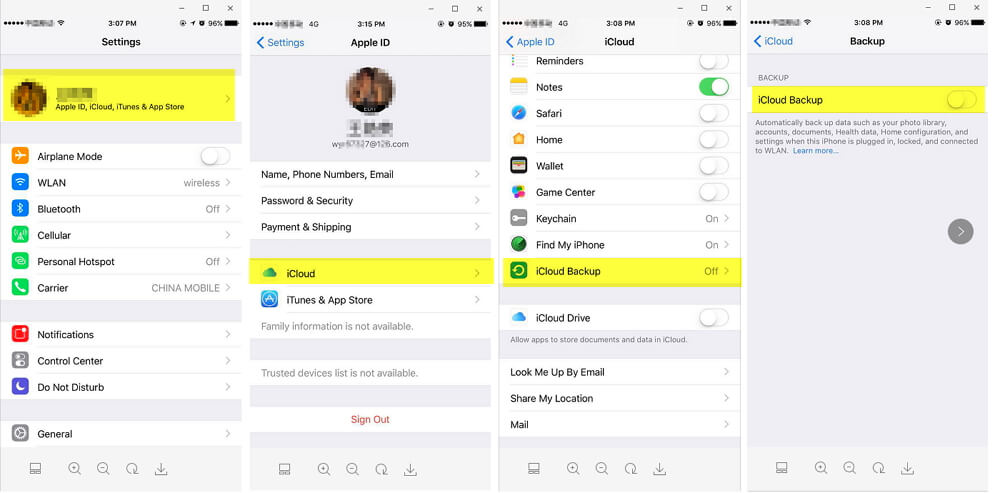
2.2 如何使用 iCloud 還原iPhone
步驟 1: 在設置 iPhone 時,達到“應用程序和數據”螢幕。
步驟 2: 選擇“從 iCloud 備份還原”,使用您的Apple ID 登錄您的 iCloud 帳戶。
步驟 3: 從列表中選擇所需的備份,您的iPhone將開始備份還原。
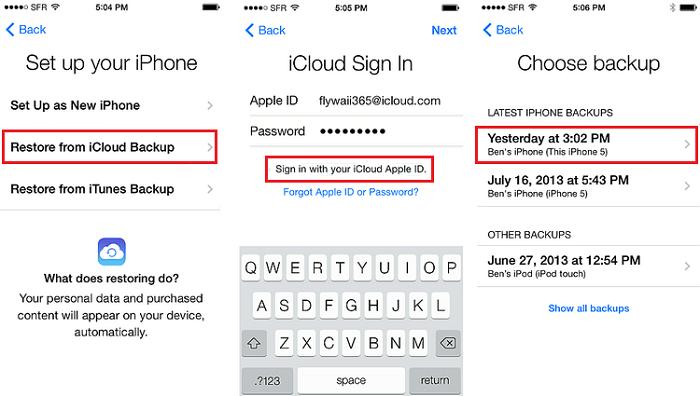
iCloud 備份還原的缺點:
- 有限的免費存儲空間: iCloud 只提供 5GB 的免費存儲空間,尤其是如果您有多個設備或大量數據需要備份,它可能很快就會填滿,額外的存儲空間需要訂閱費用。
- 還原過程緩慢: 從 iCloud 備份還原可能需要很長時間,特別是對於較大的備份,因為它取決於您的網絡連接速度,很容易遇到iPhone 還原備份很久、iPhone 還原備份卡住等問題。
- 備份數據不具備可選擇性: iCloud 可能會從備份中排除某些數據或裝置,這導致某些情況下還原檔案不完整,您無法對備份內容進行選擇性還原。
第 3 部分:如何使用 iTunes 備份還原 iPhone
讓我們更詳細地探討使用 iTunes 備份和還原 iPhone 的方法。iTunes 是蘋果開發的一個值得信賴的工具,多年來一直是管理 iOS 設備的信任工具。它提供了一種可靠的方法來保護您的數據並在需要時回復它。
3.1 如何使用 iTunes 備份 iPhone
對許多用戶來說,使用 iTunes 備份 iPhone 是一個熟悉的過程。以下是逐步的說明:
步驟 1: 使用 USB 線將您的 iPhone連接到您的電腦上。
步驟 2: 在您的電腦啟動 iTunes 應用程序。如果尚未安裝,請從官方蘋果網站下載並安裝 iTunes。
步驟 3: 在 iTunes 中,當您的 iPhone 出現在 iTunes 窗口左上角時,點擊選擇它。
步驟 4: 接下來,在左側欄中點擊“摘要”選項卡。在“備份”部分下,如果尚未選擇“此電腦”,請選擇它。
步驟 5: 最後,點擊“立即備份”按鈕。iTunes 將開始備份流程,您的 iPhone 數據將被備份到您的計算機上。

3.2 如何使用 iTunes 回復 iPhone
使用 iTunes 還原 iPhone 也很簡單。請按照以下步驟進行操作:
步驟 1: 使用 USB 線將您的 iPhone 連接到您的電腦上,然後啟動 iTunes。
步驟 2: 在 iTunes 中,找到並選擇 iTunes 窗口左上角的 iPhone。
步驟 3: 點擊左側欄中的“摘要”選項卡,在“備份”部分下,選擇“還原備份”。
步驟 4: 會顯示可用備份的列表。選擇要從中還原的備份檔案,然後點擊“還原”。
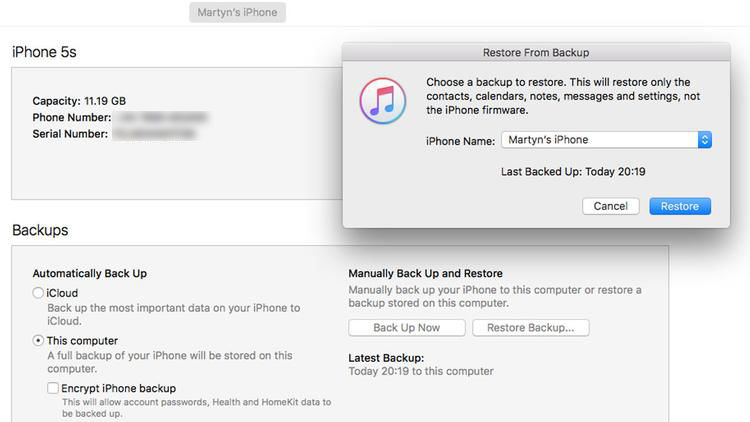
步驟 5: iTunes 將開始還原流程,您的 iPhone 將會還原所選擇的數據
iTunes 備份和還原的缺點:
- 備份和還原速度較慢: 使用 iTunes 創建和還原備份的過程可能相對較慢,尤其是對於有大量數據的用戶來說。這可能導致較長的等待時間。
- 完全的數據覆蓋: 當您使用 iTunes 備份還原 iPhone 時,它將所有現有數據替換為備份中的數據。這意味著您無法有選擇性地還原特定檔案或數據類型。
- 資料選擇靈活性不足: iTunes 無法選擇要還原的個別資料或數據。您只能還原整個備份。
第 4 部分:關於iPhone 備份還原的常見問題
問題 1:如何將舊 iPhone 的所有數據轉移到新 iPhone ?
使用
問題 2:我可以在 iPhone 上回復備份而不重置嗎?
是的,您可以使用
結論
現在我們已經了解了 iPhone備份還原的方法了。這是確保數據安全的一項重要做法。雖然 iCloud 和 iTunes 是可靠的選擇,但是 UltFone iOS 數據管家 因其易用性、靈活性和附加功能而脫穎而出。不要等待,立即試用,體驗不同!
